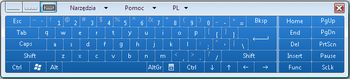W Windows Vista znajdziemy kilka interesujących aplikacji przygotowanych z myślą o użytkownikach komputerów tablet. Jedną z nich jest Panel wprowadzania na komputerze typu tablet. Dzięki temu narzędziu do dyspozycji mamy klawiaturę programową, konsolę do pisania oraz konsolę znaków. W nowej wersji nie zapomniano o tzw. gestach wykreślania, czyli ruchów wykonywanych piórkiem, które powodują usunięcie tekstu. Czas na uruchomienie programu. Z menu Start wybieramy Wszystkie programy, następnie Akcesoria i Tablet PC. Po wyświetleniu się zawartości Tablet PC z listy klikamy Panel wprowadzania na komputerze typu tablet. Istnieje również alternatywna metoda. W menu Start w pasku wyszukiwania wpisujemy słowo tablet. Chwilę później program zostaje uruchomiony.
Okno programu możemy wygodnie umieścić w dowolnym miejscu na ekranie. Możemy również zadokować okno u góry bądź na dole pulpitu. Aby to zrobić z menu Narzędzia należy zaznaczyć jedną z trzech opcji: Przestawne, Dokuj u góry ekranu oraz Dokuj u dołu ekranu. Kliknięcie czerwonej ikony z symbolem krzyżyka spowoduje zsunięcie okna programu do lewej strony. Jeśli ponownie chcemy wyświetlić panel wprowadzania należy kliknąć na małym okienku z piórem.
Prócz klawiatury programowej mamy dostęp do konsoli znaków oraz konsoli do pisania. Warto zauważyć, że te moduły nie są dostępne dla wszystkich języków (język polski nie jest kompatybilny). Aby skorzystać z nich należy z listy domyślnie oznaczonej PL wybrać język zgodny z aplikacją np. angielski. Po napisaniu odręcznie liter w polach Konsoli znaków system dopasuje do nich wersję dokładniejszą. Jeżeli system wybrał literę niepoprawnie musimy pod tym znakiem kliknąć ikonę strzałki, a następnie wybrać poprawną.
W Konsoli do pisania do dyspozycji mamy pole bez podziału na litery. Słowa należy oddzielać przerwami i edytować oddzielnie. Gdy system błędnie rozpozna pismo i zaproponuje niewłaściwe znaki należy kliknąć tabliczkę z wyrazem, a następnie dopasować. Po edycji wszystkich liter, znaków, wyrazów klikamy przycisk Wstaw, aby do aktualnie używanego programu (np. edytora tekstu) dodać napisane odręcznie zdania.